Adobe RoboHelp 7 Manuel utilisateur
PDF
Scarica
Documento
ADOBE ROBOHELP 7 PRISE EN MAIN ©2007 Adobe Systems Incorporated. Tous droits réservés. Guide de prise en main Adobe® RoboHelp® 7 pour Windows® S'il est distribué avec un logiciel comprenant une licence utilisateur, ce guide, ainsi que le logiciel qu'il décrit, sont fournis dans le cadre d'un contrat de licence et ne peuvent être utilisés ou copiés que dans les conditions prévues par ce contrat. Sauf dans les cas prévus par ce contrat de licence, aucune partie de ce guide ne saurait être reproduite, stockée dans un système de récupération ou transmise sous quelque forme ou par quelque moyen que ce soit électronique ou mécanique, sans l'accord écrit préalable d'Adobe Systems Incorporated. Notez que le contenu de ce guide est protégé par la loi sur les droits d'auteur même lorsqu'il n'est plus distribué avec le logiciel incluant un contrat de licence utilisateur. Les informations contenues dans ce guide sont fournies à titre indicatif uniquement. Elles sont susceptibles d'être modifiées sans préavis, et ne doivent en aucun cas être considérées comme un engagement de la part d'Adobe Systems Incorporated. Adobe Systems Incorporated ne saurait être tenu responsable des erreurs ou inexactitudes qui pourraient figurer dans le contenu informationnel de ce guide. Souvenez-vous que les images ou graphiques que vous pourriez vouloir numériser pour les utiliser comme modèles peuvent être protégés par la loi sur les droits d'auteur. L'incorporation sans autorisation préalable de ces graphiques ou images dans un nouveau document risque de constituer une violation des droits d'auteur. Il est donc nécessaire d'obtenir les autorisations requises de la part des auteurs. Les sociétés dans les modèles et les exemples sont mentionnées à titre d'illustration seulement et ne sont en aucun cas des références à des organisations existantes. Adobe, le logo Adobe, Acrobat, Captivate, RoboHelp et Flash sont des marques ou des marques déposées d'Adobe Systems Incorporated. Microsoft, Windows et Windows Vista sont des marques ou des marques déposées de Microsoft Corporation aux Etats-Unis et/ou dans d'autres pays. SVG est une marque du World Wide Web Consortium ; les marques du W3C sont déposées et détenues par ses institutions hôtes MIT, INRIA et Keio. Toutes les autres marques citées sont la propriété de leurs détenteurs respectifs. Des parties de ce produit utilisent la technologie créée par Gilles Vollant. Ce produit contient des composants logiciels développés par OpenSSL Project à utiliser avec OpenSSL Toolkit (http://www.openssl.org/). Ce produit contient des composants logiciels de cryptographie écrits par Eric Young (eay@cryptsoft.com). Ce produit contient des composants logiciels développés par The Independent JPEG Group. Ce produit contient le(s) logiciel(s) BISAFE et/ou TIPEM de RSA Data Security, Inc. RSA Data Security, Inc. MD5 Message-Digest Algorithm. Des parties de ce produit utilisent les technologies Windows Media. Copyright©1994-2002 Microsoft Corporation. Tous droits réservés. Des parties de ce produit ont été créées à l'aide de LEADTOOLS© 1991-2001, LEAD Technologies, Inc. Tous droits réservés. Adobe Systems Incorporated, 345 Park Avenue, San Jose, California 95110, USA. Avis aux utilisateurs finals soumis aux lois en vigueur aux Etats-Unis : le logiciel et sa documentation sont des « produits commerciaux » aux termes de la définition donnée par l'article 48 C.F.R., paragraphe 2.101, composés d'un « logiciel commercial » et de la « documentation du logiciel commercial » au sens de l'article 48 C.F.R., paragraphe 12.212, ou 48 C.F.R., paragraphe 227.7202, suivant le cas. Conformément à l'article 48 C.F.R., paragraphe 12.212, ou 48 C.F.R., paragraphes 227.7202-1 à 227.7202-4, suivant le cas, le logiciel commercial et la documentation correspondante sont concédés sous licence aux utilisateurs employés par le gouvernement des Etats-Unis (a) uniquement en tant qu'éléments commerciaux et (b) uniquement avec les droits qui sont accordés à tous les autres utilisateurs conformément aux termes et conditions définis par la présente. Droits sur travaux non publiés réservés en vertu de la législation des Etats-Unis sur les droits d'auteur. Pour les utilisateurs finaux soumis aux lois en vigueur aux Etats-Unis, Adobe s'engage à respecter toutes les lois sur l'égalité des chances applicables, notamment, selon le cas, les provisions énoncées dans la version amendée de l'Executive Order 11246, la Section 402 du Vietnam Era Veterans Readjustment Assistance Act de 1974 (38 USC 4212) et la Section 503 de la version amendée du Rehabilitation Act de 1973, ainsi que les règlements de l'article 41 CFR Parties 60-1 à 60-60, 60-250 et 60-741. La clause d'action affirmative et les règlements de la phrase précédente sont inclus pour référence. Référence : 90082649 (08/07) TABLE DES MATIÈRES 1 Installation 2 Aide d'Adobe 4 Nouveautés v vi PRISE EN MAIN INSTALLATION Configuration requise Pour consulter l'intégralité des recommandations et de la configuration système requise relatives au logiciel Adobe® RoboHelp®, reportez-vous au fichier Lisez-Moi du disque d'installation. Installation Si vous n'avez pas installé le nouveau logiciel, informez-vous d'abord sur l'installation et les autres opérations préliminaires. Avant de commencer à travailler avec le logiciel, prenez le temps de consulter une présentation de l'aide d'Adobe et des diverses ressources à votre disposition : modèles, communautés d'utilisateurs, séminaires, didacticiels, flux RSS et bien plus encore. Installation du logiciel 1 Assurez-vous qu'aucune application Adobe n'est ouverte sur l'ordinateur. 2 Insérez le disque d'installation dans le lecteur de CD et suivez les instructions à l'écran. Remarque : pour plus d'informations, reportez-vous au fichier Lisez-Moi du disque d'installation. Activation du logiciel Si la licence du logiciel Adobe est spécifiquement mono-utilisateur, vous êtes invité à activer le logiciel. Il s'agit d'un processus simple et anonyme à réaliser dans les 30 jours à compter de la date de démarrage du logiciel. Pour plus d'informations sur l'activation du produit, reportez-vous au fichier Lisez-Moi du disque d'installation ou visitez le site Web d'Adobe www.adobe.com/go/activation_fr. 1 Si la boîte de dialogue Activation n'est pas ouverte, choisissez Aide > Activer. 2 Suivez les instructions à l'écran. Remarque : pour installer le logiciel sur un autre ordinateur, vous devez d'abord le désactiver sur votre ordinateur. Choisissez Aide > Désactiver. Guide de prise en main 1 Enregistrement Enregistrez le produit afin de recevoir des notifications de mises à jour et d'accéder gratuitement à divers services. Pour enregistrer le logiciel, suivez les instructions affichées dans la boîte de dialogue Enregistrement, qui s'ouvre une fois le logiciel installé et activé. Si vous ne procédez pas immédiatement à l'enregistrement, vous pouvez l'effectuer à tout moment en choisissant Aide > Enregistrement. AIDE D'ADOBE Ressources de l'aide d'Adobe La documentation associée au logiciel Adobe est disponible sous divers formats. Aide intégrée au produit et aide en ligne L'aide intégrée au produit permet d'accéder à l'ensemble de la documentation et des instructions disponibles au moment de la sortie du logiciel. Elle est disponible dans le menu Aide du logiciel Adobe : Outre le contenu de l'aide intégrée au produit, l'aide en ligne inclut des mises à jour et des liens vers d'autres informations disponibles sur le Web. L'aide en ligne associée à chaque produit est accessible via le Centre de ressources d'aide d'Adobe, à l'adresse www.adobe.com/go/documentation_fr. Considérez l'aide, tant au sein du produit que sur le Web, comme un point central permettant d'accéder à des informations supplémentaires et à des communautés d'utilisateurs. La version la plus complète et la plus à jour de l'aide est disponible à tout moment sur le Web. 2 Adobe RoboHelp 7 Documentation imprimée Support client Visitez le site Web de support d'Adobe (www.adobe.com/support/robohelp) afin d'obtenir les informations de dépannage associées au produit et pour connaître les options de support technique gratuites et payantes. Cliquez sur le lien Se former pour accéder aux ouvrages Adobe Press, à un ensemble de ressources de formation, ainsi qu'aux programmes de certification logicielle Adobe et à d'autres ressources. Pour participer aux séminaires en ligne, visitez la page www.adobe.com/go/techcom_seminars_fr. Téléchargements Visitez la page www.adobe.com/go/update_robohelp_fr pour obtenir des mises à jour gratuites, des versions d'évaluation et d'autres logiciels indispensables. De plus, Adobe Store (www.adobe.com/go/store_fr) permet d'accéder à des milliers de modules externes fournis par des développeurs tiers et dédiés à l'automatisation des tâches, à la personnalisation des flux de production, à la création d'effets professionnels spécialisés et bien plus encore. Aide d'Adobe Un Guide de prise en main imprimé est inclus dans le logiciel. Adobe Labs Adobe Labs vous offre la possibilité d'essayer et d'évaluer les technologies novatrices et les nouveaux produits proposés par Adobe. Adobe Labs donne notamment accès aux ressources suivantes : • • • • préversions de logiciels et technologies à venir ; exemples de code et pratiques recommandées pour un apprentissage rapide ; premières versions des produits et de la documentation technique ; forums, contenus wiki et autres ressources dédiées à la collaboration, pour faciliter les interactions avec les développeurs partageant les mêmes centres d'intérêt. Guide de prise en main 3 Adobe Labs encourage les processus collaboratifs de développement de logiciels. Dans cet environnement, les clients apprennent rapidement à utiliser les nouveaux produits et les nouvelles technologies de manière efficace. Adobe Labs constitue également un forum permettant de recueillir les premières impressions, que les équipes de développement d'Adobe utilisent pour créer des logiciels répondant aux besoins et aux attentes de la communauté. Visitez Adobe Labs à l'adresse www.adobe.com/go/labs_fr. Communautés d'utilisateurs Les communautés d'utilisateurs proposent des forums, des blogs et d'autres moyens de partage de technologies, d'outils et d'informations. Chaque utilisateur peut poser des questions et apprendre comment les autres utilisateurs optimisent leur logiciel. Les forums de discussion entre utilisateurs sont disponibles en anglais, en français, en allemand et en japonais. Des blogs sont tenus dans de nombreuses langues. Pour participer à des forums ou à des blogs, visitez les pages www.adobe.com/go/robohelp_forums et www.adobe.com/devnet/robohelp. NOUVEAUTÉS Principales nouvelles fonctions d'Adobe RoboHelp 7 Interfaces utilisateur améliorées La prise en charge de plusieurs documents dans la même interface (MDI, Multiple Document Interface) vous permet de modifier plusieurs rubriques à la fois. Vous pouvez copier des objets et des sélections d'une rubrique et les coller dans d'autres rubriques. Vous pouvez également sélectionner une mosaïque horizontale ou verticale. Vous disposez de menus personnalisés que vous pouvez développer ou restreindre aux commandes de menus fréquemment utilisées. Vous pouvez également personnaliser les barres d'outils et les raccourcis clavier, et ajouter de nouvelles barres d'outils. 4 Adobe RoboHelp 7 Nouveautés Les fonctions sont groupées de manière logique dans des conteneurs qui s'affichent sous la forme de volets distincts. RoboHelp vous permet d'accéder rapidement aux conteneurs et aux projets les plus fréquemment utilisés. Vous pouvez positionner un conteneur n'importe où sur l'écran ou sur un autre moniteur. Guide de prise en main 5 Prise en charge de plusieurs langues Vous pouvez créer, modifier, rechercher, réviser et vérifier l'orthographe du contenu dans diverses langues, y compris les langues d'Europe de l'Est et d'Asie. Le tableau suivant récapitule toutes les langues et leur type de prise en charge : Langues Création et modification Dictionnaire Vérification orthographique Thésaurus Correction automatique Anglais, danois, néerlandais, français, allemand, italien, norvégien, portugais (Brésil et Portugal), espagnol et suédois Oui Oui Oui Oui Oui Anglais (Royaume-Uni), français (Canada) et allemand (Suisse) Oui Oui Oui Oui Oui Finnois, catalan, russe, bulgare, tchèque, polonais, roumain, grec, turc, hongrois, croate, estonien, letton, lituanien et slovène Oui Oui Oui Non Oui Japonais, coréen, chinois (traditionnel et simplifié), thaï et vietnamien Oui Non Non Non Non Dictionnaires mis à jour et correction automatique Des dictionnaires actualisés sont accessibles à partir de la plupart des produits Adobe. Vous pouvez associer un dictionnaire à votre projet d'aide par le biais de la boîte de dialogue Paramètres du projet et activer la fonction de correction automatique pour la plupart des langues prises en charge Prise en charge d'Unicode Vous pouvez créer du contenu dans diverses langues au sein d'un même projet RoboHelp. Les rubriques, index, tables des matières et glossaires prennent en charge le contenu multilingue. Vous pouvez importer, ouvrir, enregistrer et publier du contenu Unicode. 6 Adobe RoboHelp 7 Importation de fichiers FrameMaker améliorée Vous pouvez importer plusieurs fichiers Adobe® FrameMaker® 8 à la fois. Vous pouvez importer des fichiers livres (extension .book) et des fichiers binaires (extension .fm) dans un projet RoboHelp HTML, à condition d'avoir installé FrameMaker sur le même ordinateur. • • • • Importer des tables des matières, index et glossaires de FrameMaker. Définir les propriétés de pagination. Définir un modèle de noms de rubriques HTML. Mapper les styles FrameMaker sur les trois styles de RoboHelp lors de l'importation de contenu FrameMaker. • Enregistrer les mappages de styles dans un fichier XML utilisable dans les projets RoboHelp. • Passer des styles sources FrameMaker définis par l'utilisateur à un paragraphe ou à une liste HTML. • Définir des marqueurs TopicAlias dans RoboHelp correspondant à des marqueurs contextuels dans FrameMaker. Nouveautés Vous pouvez également effectuer les opérations suivantes : Remarque : pour cela, vous devez placer les marqueurs TopicAlias dans vos documents sources FrameMaker. • Ignorer la numérotation automatique des styles de paragraphe. • Spécifier et appliquer des balises HTML personnalisées aux styles de paragraphe. • Appliquer des balises de construction conditionnelles et des variables définies par l'utilisateur avant d'importer du contenu FrameMaker dans RoboHelp ou lors de la publication du contenu au format HTML. Extraits de code Vous pouvez créer des blocs de code HTML réutilisable, appelés « extraits de code », pouvant être référencés dans des rubriques. Les extraits de code peuvent être modifiés ou renommés et importés dans un projet RoboHelp HTML ou exportés de ce dernier. Vous pouvez les convertir en texte, les supprimer et supprimer leurs références. Guide de prise en main 7 Tables des matières multiples Vous pouvez créer, modifier et insérer plusieurs tables des matières au sein d'un même projet RoboHelp à l'aide du nouvel éditeur de table des matières. Vous pouvez ajouter une table des matières entière à une table des matières maîtresse. Au lieu d'utiliser la table des matières par défaut, vous pouvez adopter celle de votre choix lors de la publication. Avec RoboHelp, vous pouvez annuler des actions liées à la table des matières : ajout, modification et suppression d'entrées, par exemple. Index multiples Vous pouvez créer, modifier et insérer plusieurs définitions d'index au sein d'un même projet RoboHelp à l'aide du nouvel éditeur d'index. Au lieu d'utiliser l'index par défaut, vous pouvez adopter celui de votre choix lors de la publication. Vous pouvez copier des termes d'un index et les coller dans d'autres définitions d'index. De plus, les systèmes d'aide multilingues peuvent comporter un index distinct pour chaque langue. Glossaires multiples Vous pouvez créer, modifier et insérer plusieurs définitions de glossaire au sein d'un même projet RoboHelp à l'aide du nouvel éditeur de glossaire. Au lieu d'utiliser le glossaire par défaut, vous pouvez adopter celui de votre choix lors de la publication. Vous pouvez copier des termes d'un glossaire et les coller dans d'autres définitions de glossaire. De plus, les systèmes d'aide multilingues peuvent comporter un glossaire distinct pour chaque langue. Mise en surbrillance des mots-clés de la recherche Vous pouvez mettre en relief les résultats d'une recherche dans les pages de rubrique avec la couleur de votre choix (projets WebHelp et Adobe FlashHelp® uniquement). 8 Adobe RoboHelp 7 Nouveautés Editeur de synonymes lors de la recherche Vous pouvez rechercher et définir des synonymes dans n'importe quelle langue compatible avec votre projet (projets WebHelp et FlashHelp uniquement). Chemins de navigation Vous pouvez ajouter et formater des chemins de navigation en fonction de la structure logique du système d'aide. Les liens sont générés automatiquement lors de l'exécution de l'application. Capture d'écran améliorée Vous pouvez capturer, insérer et modifier des images au sein des rubriques RoboHelp HTML. Guide de prise en main 9 Intégration à Adobe Captivate Vous pouvez créer et modifier des démonstrations et simulations Adobe® Captivate™ 2 et Adobe Captivate 3 au sein de l'application RoboHelp HTML. Variables définies par l'utilisateur Vous pouvez renommer ou supprimer des variables définies par l'utilisateur. Vous pouvez également remplacer ces variables par des valeurs de texte, conserver leurs références ou les appliquer à des tables des matières et des index. Compilation de la ligne de commande améliorée Vous pouvez générer des fichiers journaux contenant des messages localisés en fonction des paramètres linguistiques définis dans RoboHelp et du projet d'aide. Prise en charge d'Office 2007 RoboHelp pour Word utilise Microsoft® Word 2007 comme éditeur par défaut. Vous pouvez importer des nouveaux fichiers Word basés sur le langage XML (extension .docx) dans RoboHelp HTML et RoboHelp pour Word et pouvez générer la documentation imprimée au format DOCX. Prise en charge de Vista et d'IPv6 RoboHelp est compatible avec n'importe quel système d'exploitation Microsoft® Windows Vista™. RoboHelp prend en charge les protocoles IPv6 et IPv4. Génération de PDF améliorée Par un simple clic dans RoboHelp pour Word, vous pouvez générer un PDF de qualité supérieure, incluant signets, liens et balises. Editeur de code HTML amélioré L'éditeur de code de RoboHelp HTML, mieux intégré à l'éditeur de conception de RoboHelp HTML, vous permet de personnaliser la couleur et l'aspect du texte. En outre, la fonction Intellisense HTML facilite l'ajout de termes et de styles HTML à l'éditeur de code HTML. La fonction Intellisense permet d'activer et de désactiver facilement la numérotation des lignes, et de choisir les balises et les styles HTML adéquats dans une liste qui s'affiche dans l'éditeur de code HTML au fur et à mesure de la saisie du code. RoboHelp vous permet d'annuler vos actions lorsque vous passez d'un éditeur HTML à l'autre. Présentation du code HTML améliorée RoboHelp HTML crée du code HTML clairement présenté, sans balises kadov. 10 Adobe RoboHelp 7 ">
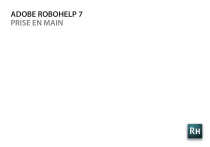
Link pubblico aggiornato
Il link pubblico alla tua chat è stato aggiornato.